
Unit 21. 터틀 그래픽스로 그림 그리기
https://dojang.io/mod/page/view.php?id=2273
터틀 그래픽스로 그림 그리기
터틀 그래픽스(Turtle graphics) 모듈을 사용해서 간단한 그림을 그려보자.
사각형 그리기
mainloop는 터틀 창이 종료될 때까지 마우스, 키보드 입력을 대기한다.
import turtle as t
t.shape('turtle')
t.mainloop() # 터틀 창이 유지되지 않고 바로 사라지는 거 방지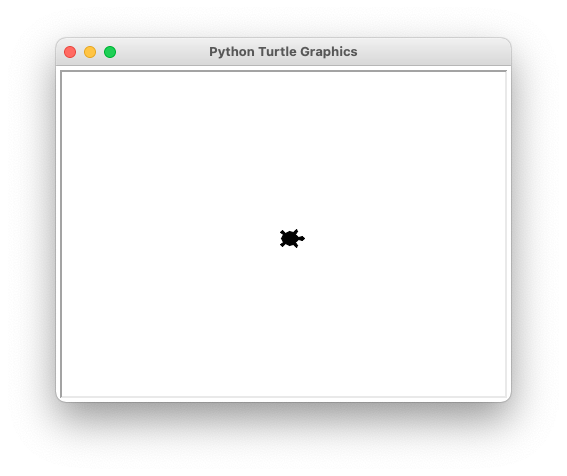
t.shape(turtle)는 거북이 모양을 설정한다. 아무것도 입력하지 않으면 화살표 모양으로 나온다.
t.mainloop()는 파일 마지막 부분에 꼭 넣어준다. 터틀 창이 종료될 때까지 마우스, 키보드 입력을 대기한다.
import turtle as t
t.shape('turtle')
t.forward(100) # 100픽셀 앞으로 이동
t.mainloop()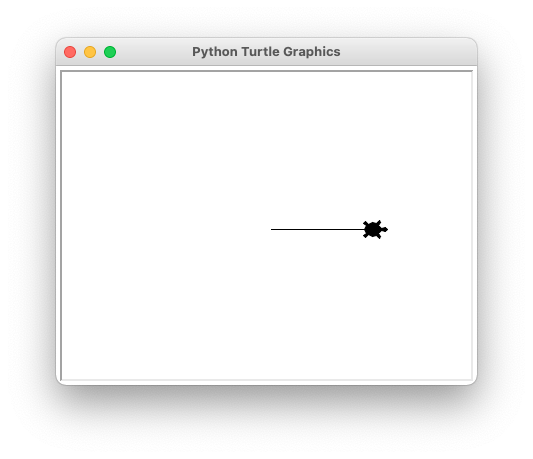
t.forward(100)은 거북이를 100픽셀 앞으로 이동시킨다.
거북이가 오른쪽으로 이동하고 검은색 선이 그려졌다.
이번에는 거북이의 방향을 바꿔보자.
import turtle as t
t.shape('turtle')
t.forward(100)
t.right(90) # 거북이의 방향을 오른쪽으로 90도 회전시킨다.
t.mainloop()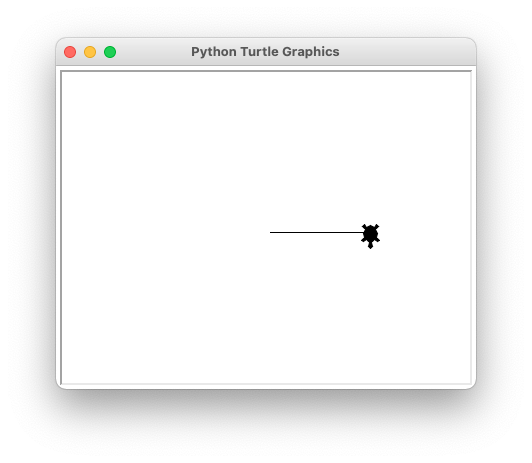
t.right(90)은 거북이의 방향을 오른쪽으로 90도 회전시킨다. 다른 각도도 입력 가능하다.
다시 거북이를 앞으로 100픽셀 이동시킨다.
import turtle as t
t.shape('turtle')
t.forward(100)
t.right(90)
t.forward(100) # 다시 앞으로 100픽셀 이동
t.mainloop()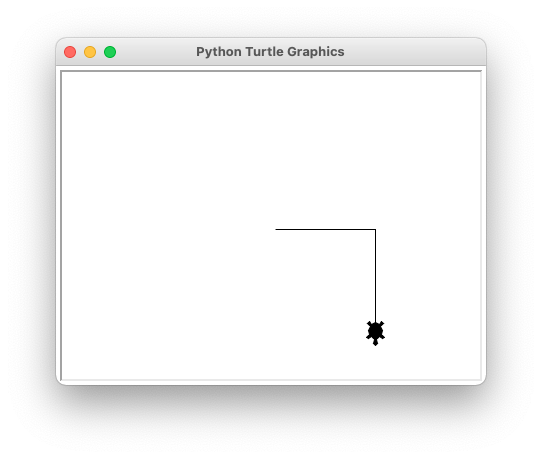
기역(ㄱ)자 모양이 그려졌다.
지금까지 했던 것처럼 오른쪽으로 90도 바꾸기, 앞으로 100픽셀 이동하기를 사각형이 될 때까지 반복한다.
import turtle as t
t.shape('turtle')
t.forward(100)
t.right(90)
t.forward(100)
t.right(90)
t.forward(100)
t.right(90)
t.forward(100)
t.mainloop()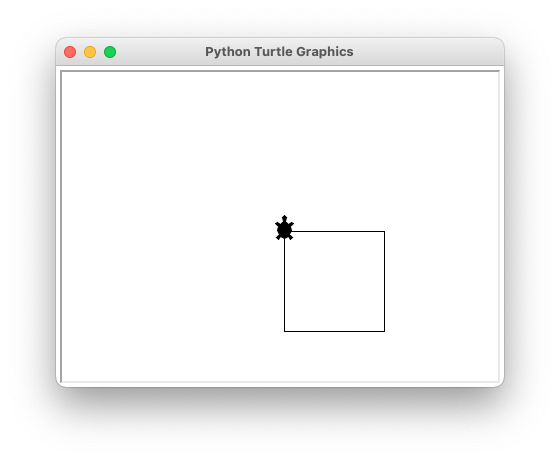
사각형이 만들어졌다. 이렇게 거북이를 조종해서 그림을 그릴 수 있다.
터틀 모듈에서 앞으로 이동, 오른쪽 회전 이외에도
backward는 뒤로 이동
left는 왼쪽으로 회전
짧게 줄여서 입력할 수도 있다.
🔹 앞으로 이동: forward, fd
🔹 뒤로 이동: backward, bk, back
🔹 왼쪽으로 회전: left, lt
🔹 오른쪽으로 회전: right, rt
지금까지 그린 사각형을 fd와 rt로 만들어보면 다음과 같은 코드가 된다.
import turtle as t
t.shape('turtle')
t.fd(100)
t.rt(90)
t.fd(100)
t.rt(90)
t.fd(100)
t.rt(90)
t.fd(100)
t.mainloop()